Tutorial: Implementación y administración de dispositivos Windows en un centro educativo
En esta guía se presentan las herramientas y los servicios disponibles de Microsoft para implementar, configurar y administrar dispositivos Windows en un entorno educativo.
Requisitos de audiencia y usuario
Este tutorial está destinado a profesionales del sector educativo responsables de implementar y administrar dispositivos Windows, entre los que se incluyen:
- Líderes educativos
- Administradores de TI
- Profesores
- Asociados de Microsoft
Este contenido proporciona una ruta completa para que las escuelas implementen y administren nuevos dispositivos Windows con Microsoft Intune. Incluye información paso a paso sobre cómo administrar dispositivos a lo largo de su ciclo de vida, así como instrucciones específicas para dispositivosWindows 11 SE y Surface.
Nota
Según el escenario de configuración de la escuela, es posible que no necesite implementar todos los pasos.
Administración del ciclo de vida de los dispositivos
A lo largo de la historia, los administradores de TI de los centros educativos y los educadores se han esforzado por encontrar una forma fácil de usar, flexible y segura de administrar el ciclo de vida de los dispositivos de sus centros. En respuesta, Microsoft ha desarrollado conjuntos integrados de productos para una administración optimizada y rentable del ciclo de vida de los dispositivos.
Microsoft 365 Educación proporciona herramientas y servicios con los que se puede realizar una administración simplificada de todos los dispositivos a través de los servicios de Microsoft Intune. A través de las soluciones de Microsoft, los administradores de TI tienen la flexibilidad de admitir diversos escenarios, incluidos los dispositivos propiedad de los centros educativos y los dispositivos " trae tu propio dispositivo". Los servicios de Microsoft Intune incluyen:
- Microsoft Intune
- Microsoft Intune for Education
- Configuration Manager
- Análisis de escritorio
- Windows Autopilot
- Portal de administración de Surface
Estos servicios forman parte de la pila de Microsoft 365 para ayudar a proteger el acceso, proteger los datos y administrar los riesgos.
¿Por qué Intune for Education?
Los dispositivos Windows se pueden administrar con Intune for Education, lo que permite la administración simplificada de varios dispositivos desde un único punto. Desde la inscripción, la configuración y la protección hasta el restablecimiento, Intune for Education ayuda a los administradores de TI de la escuela a administrar y optimizar los dispositivos a lo largo de su ciclo de vida:
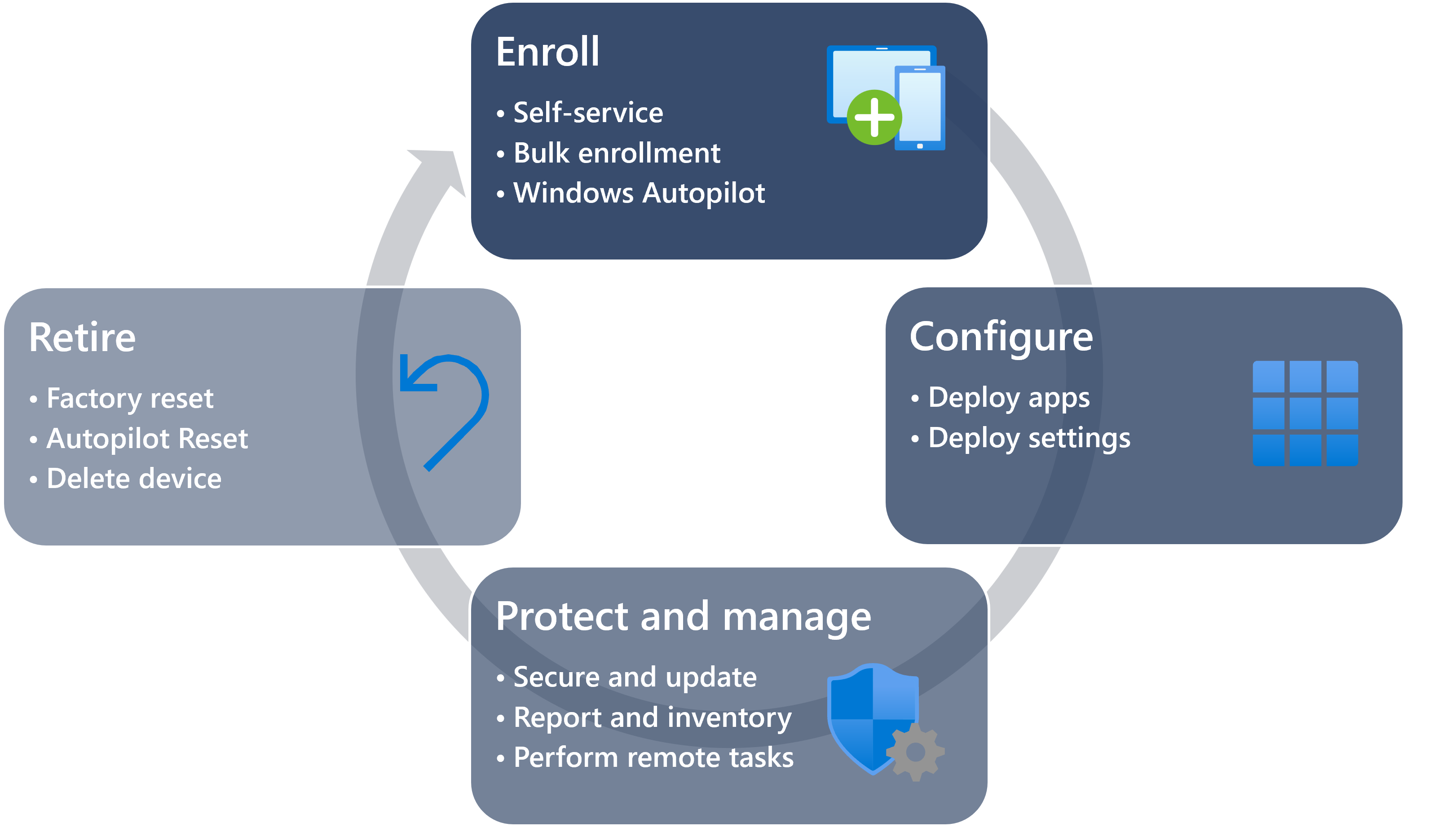
- Inscribir: para habilitar la administración remota de dispositivos, los dispositivos deben inscribirse en Intune con una cuenta en el inquilino de Microsoft Entra. Algunos métodos de inscripción requieren que un administrador de TI inicie la inscripción, mientras que otros requieren que los alumnos completen el proceso de configuración inicial del dispositivo. En este documento se describen las facetas de las distintas metodologías de inscripción de dispositivos
- Configurar: una vez que los dispositivos están inscritos en Intune, se aplicarán las aplicaciones y la configuración, tal y como define el administrador de TI.
- Proteger y administrar: además de sus capacidades de configuración, Intune for Education ayuda a proteger los dispositivos frente a accesos no autorizados o ataques malintencionados. Por ejemplo, agregar una capa adicional de autenticación con Windows Hello puede hacer que los dispositivos sean más seguros. Existen directivas que te permiten controlar la configuración del Firewall de Windows, la protección de puntos de conexión y las actualizaciones de software.
- Retirar: cuando llegue el momento de reasignar un dispositivo, Intune for Education ofrece varias opciones, como restablecer el dispositivo, quitarlo de la administración o borrar datos educativos. En este documento, trataremos diferentes escenarios de intercambio y devolución de dispositivos
Cuatro pilares de la administración moderna de dispositivos
En el resto de este documento, analizaremos los conceptos clave y las ventajas de la administración moderna de dispositivos con soluciones de Microsoft 365 para el ámbito educativo. Las instrucciones se organizan en torno a los cuatro pilares principales de la administración moderna de dispositivos:
- Administración de identidades: configuración y configuración del sistema de identidades, con Microsoft 365 Educación y Microsoft Entra ID, como base para la autenticación e identidad de usuario
- Configuración inicial: configurar el entorno de Intune for Education para administrar dispositivos, incluida la configuración, la implementación de aplicaciones y la cadencia de definición de actualizaciones
- Inscripción de dispositivos: configurar dispositivos Windows para su implementación e inscribirlos en Intune for Education
- Restablecimiento de dispositivos: restablecimiento de dispositivos administrados con Intune for Education
Pasos siguientes
Comencemos con la creación y configuración del inquilino de Microsoft Entra y del entorno de Intune.
Comentarios
Próximamente: A lo largo de 2024 iremos eliminando gradualmente GitHub Issues como mecanismo de comentarios sobre el contenido y lo sustituiremos por un nuevo sistema de comentarios. Para más información, vea: https://aka.ms/ContentUserFeedback.
Enviar y ver comentarios de